win7没有扩展卷如何解决 Windows 7 扩展卷不显示的原因
更新时间:2024-01-08 16:47:45作者:yang
在使用Windows 7操作系统时,一些用户可能会遇到一个问题,即扩展卷不显示的情况,这种情况可能导致用户无法正常访问或使用扩展卷,给工作和使用带来一定的不便。我们不必过于担心,因为这个问题有着一些解决办法。本文将就Windows 7扩展卷不显示的原因进行探讨,并提供一些解决方法,帮助用户解决这个问题,恢复正常使用扩展卷的功能。
具体步骤如下:
一、删除分区
1、要扩展分区,一定是要未分配的空间给它扩展的。
2、所以我们要先检查c盘旁边有没有“未分配”的空间。
3、如果没有的话,需要右键右边的磁盘,选择“删除卷”。
(删除卷会清空数据,需要提前备份)
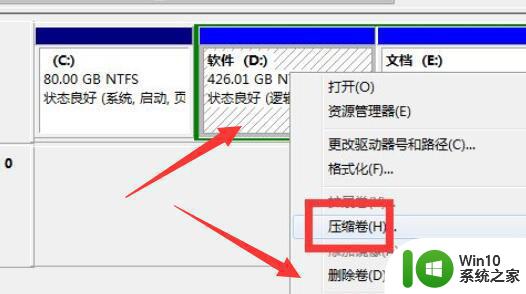
4、删除后,c盘旁边有可分配空间了。
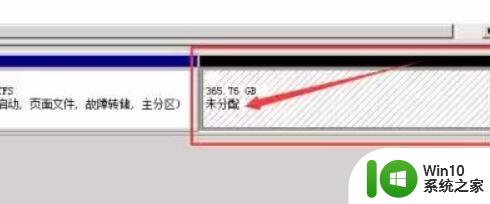
5、这样就可以扩展卷了。
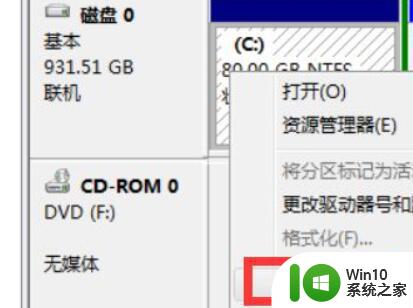
二、分区格式
1、如果我们删除卷后,发现旁边是可用空间,而不是未分配,那也是无法扩展的。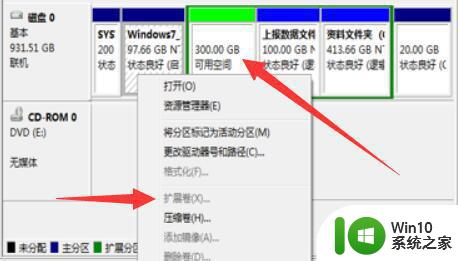
2、这可能有两种情况,一种是分区格式不同,一种是硬盘不同,一个是固态硬盘一个是机械硬盘。
3、如果只是分区格式不同,那么只要使用分区助手,将旁边的磁盘格式改成主系统分区就可以了。
4、如果是硬盘不同,那么是无法解决的。
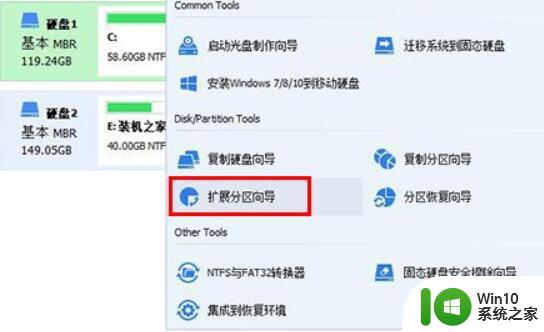
以上就是解决win7没有扩展卷的全部内容,如果有不明白的用户可以按照小编的方法来操作,希望能够帮助到大家。
win7没有扩展卷如何解决 Windows 7 扩展卷不显示的原因相关教程
- c盘不能扩展卷怎么办win7 为什么win7的c盘无法扩展卷
- win7的c盘扩展卷是灰色的修复方法 win7 c盘扩展卷灰色无法扩展怎么办
- win7系统压缩卷之后不能扩展如何处理 win7系统压缩卷无法扩展解决方法
- win7c盘无法扩展卷的解决办法 win7系统c盘容量不足无法扩展卷怎么办
- window7c盘扩容内存无法点击扩展卷修复方法 Windows7C盘扩容内存无法点击扩展卷修复方法详解
- windows7c盘扩展卷灰色怎么解决 win7系统盘扩展卷灰色无法使用怎么办
- win7c盘扩展卷是灰色的无法操作的解决方法 Win7C盘扩展卷灰色无法操作怎么办
- win7c盘扩展卷灰色无法操作的解决办法 win7c盘扩展卷选项是灰的怎么回事
- win7中如何显示扩展名 win7如何设置文件显示扩展名
- win7怎样显示文件类型扩展名 win7不显示扩展名怎么办
- win7中如何显示文件扩展名 win7文件扩展名怎么显示出来
- win7怎么显示文件扩展名 win7文件显示扩展名的方法
- window7电脑开机stop:c000021a{fata systemerror}蓝屏修复方法 Windows7电脑开机蓝屏stop c000021a错误修复方法
- win7访问共享文件夹记不住凭据如何解决 Windows 7 记住网络共享文件夹凭据设置方法
- win7重启提示Press Ctrl+Alt+Del to restart怎么办 Win7重启提示按下Ctrl Alt Del无法进入系统怎么办
- 笔记本win7无线适配器或访问点有问题解决方法 笔记本win7无线适配器无法连接网络解决方法
win7系统教程推荐
- 1 win7访问共享文件夹记不住凭据如何解决 Windows 7 记住网络共享文件夹凭据设置方法
- 2 笔记本win7无线适配器或访问点有问题解决方法 笔记本win7无线适配器无法连接网络解决方法
- 3 win7系统怎么取消开机密码?win7开机密码怎么取消 win7系统如何取消开机密码
- 4 win7 32位系统快速清理开始菜单中的程序使用记录的方法 如何清理win7 32位系统开始菜单中的程序使用记录
- 5 win7自动修复无法修复你的电脑的具体处理方法 win7自动修复无法修复的原因和解决方法
- 6 电脑显示屏不亮但是主机已开机win7如何修复 电脑显示屏黑屏但主机已开机怎么办win7
- 7 win7系统新建卷提示无法在此分配空间中创建新建卷如何修复 win7系统新建卷无法分配空间如何解决
- 8 一个意外的错误使你无法复制该文件win7的解决方案 win7文件复制失败怎么办
- 9 win7系统连接蓝牙耳机没声音怎么修复 win7系统连接蓝牙耳机无声音问题解决方法
- 10 win7系统键盘wasd和方向键调换了怎么办 win7系统键盘wasd和方向键调换后无法恢复
win7系统推荐
- 1 风林火山ghost win7 64位标准精简版v2023.12
- 2 电脑公司ghost win7 64位纯净免激活版v2023.12
- 3 电脑公司ghost win7 sp1 32位中文旗舰版下载v2023.12
- 4 电脑公司ghost windows7 sp1 64位官方专业版下载v2023.12
- 5 电脑公司win7免激活旗舰版64位v2023.12
- 6 系统之家ghost win7 32位稳定精简版v2023.12
- 7 技术员联盟ghost win7 sp1 64位纯净专业版v2023.12
- 8 绿茶ghost win7 64位快速完整版v2023.12
- 9 番茄花园ghost win7 sp1 32位旗舰装机版v2023.12
- 10 萝卜家园ghost win7 64位精简最终版v2023.12